„EaseUS Data Recovery Wizard“ apžvalga
Šiandien yra daugybė duomenų atkūrimo programų. Daugelis jų puikiai tinka atkurti ištrintus failus. Tačiau kai kalbama apie failų sistemos gedimą ar skaidinio sugadinimą, daugelis iš jų netaikomi. Čia pradeda veikti EaseUS duomenų atkūrimo vedlys.
Skelbimas
„EaseUS Data Recovery Wizard“ yra duomenų atkūrimo programinė įranga, skirta „Windows“ įrenginiams. Be „Microsoft Windows“, ji taip pat palaiko „Mac“. Programa yra nemokama ir komercinė versija.
„EaseUS“ duomenų atkūrimo vedlys
„EaseUS Data Recovery Wizard“ apima šias funkcijas
- Atkurti failus iš esamo skaidinio
- Atkurti ištrintus duomenis iš ištrinto skaidinio
- Atkurkite failus iš sugadinto skaidinio
- Ištrinti duomenys iš skaidinio, kuris buvo ištrintas, o dabar perrašytas nauju.
Tiesą sakant, programinė įranga yra „viskas viename“ programa, kuri patenkina daugumą atkūrimo poreikių. Jo sudėtingi nuskaitymo algoritmai gali aptikti duomenis, kai kiti įrankiai nieko nerodo. Norėdami atkurti nuotraukas, medijos failus ir dokumentus, galite naudoti „EaseUS Data Recovery Wizard“. Neatsižvelgiama į tai, kokio tipo failą bandote atkurti, nes programinė įranga puikiai dera su bet kuriuo iš jų.
Palaikomos failų sistemos
Programa gali atkurti jūsų duomenis iš šių failų sistemų:
- NTFS5
- ReFS
- FAT32
- exFAT
- NTFS
- FAT16
- FAT12
- ext2
- ext3
- HFS+
„EaseUS Data Recovery Wizard“ gali veikti su aukščiau pateiktomis failų sistemomis, esančiomis tiek vidiniuose, tiek išoriniuose saugojimo įrenginiuose. Jis veikia su standžiaisiais diskais, USB laikmenomis, „Flash“ atminties kortelėmis, skaitmeniniais fotoaparatais, RAID tomais ir kt.
Sistemos reikalavimai
Programai reikia šių minimalių techninės įrangos specifikacijų:
- 500 MHz ar greitesnis procesorius
- Mažiausiai 2 GB RAM, skirta „Windows“.
- Mažiausiai 100 MB laisvos vietos standžiajame diske
- Klaviatūra, pelė ir kiti suderinami žymeklio įrenginiai
Jis veikia su „Windows XP“ ir naujesnėmis versijomis, visiškai palaiko „Windows 10“ ir „Windows Server“.
Kaip naudoti „EaseUS“ duomenų atkūrimo vedlį
- Atsisiųskite programą iš čia: „EaseUS“ duomenų atkūrimo vedlys nemokamas.
- Įdiekite ir paleiskite.

- Pasirinkite vietą, pvz. aplanko kelią, standųjį diską arba ištrintą ar sugadintą sritį, kad pradėtumėte procesą.
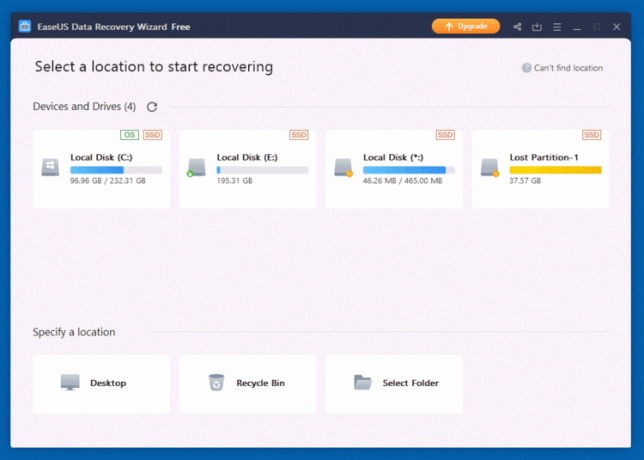
- Spustelėkite Nuskaityti, kad pradėtumėte rasti ištrintus duomenis. Nuskaitymo laikas yra padalintas į greitą nuskaitymą ir išplėstinį nuskaitymą, kuris veikia ilgiau, bet atlieka atkuriamų failų giluminės saugyklos patikrą.
- Kitame puslapyje peržiūrėkite nuskaitymo rezultatą ir pasirinkite norimus atkurti failus ir aplankus.
- Kai kuriems failams, pvz. vaizdus, galite pamatyti peržiūros miniatiūrą, kuri leidžia suprasti, kas yra tas failas.
- Naudokite žymimuosius langelius norėdami pasirinkti failus, kuriuos norite atkurti, ir spustelėkite Atsigauti mygtuką. Failą galite naršyti naudodami į „Windows File Explorer“ panašią vartotojo sąsają.

Pastaba: Visas 120 Gb sistemos skaidinio NVMe SSD nuskaitymas užtruko apie 5 minutes. Tai puikus rezultatas.
Nemokamos programos versija riboja failo dydį iki 2 Gb ir neatkuria didesnių failų. Taip pat yra a PRO versija „EaseUS Data Recovery Wizard“, kuris neturi jokių apribojimų. Taip pat siūlomos papildomos funkcijos, pvz., įkrovos laikmena, RAW skaidinio apdorojimas ir internetinis palaikymas.


